BLUPARADISE ᐈ Как установить пресеты Lightroom Mobile 2022
Вы хотите установить пресеты лайтрум для мобильных устройств, но не можете, у вас есть какой-то пресет, который вам передал друг, и вы хотите установить его в свой лайтрум для мобильных устройств, потому что в нашей сегодняшней статье в нашем блог фотографа Мы собираемся рассказать вам, как получить его легко и быстро, следуйте этим шагам.
Профессиональный фотограф
Сколько типов Lightroom существует?
Индекс
Профессиональный фотограф
Существует несколько видов Lightroom, поэтому перед его установкой нужно знать, какая программа Lightroom вам нужна, так как каждая устанавливается по-разному.
- Лайтрум Классик: Это классическая настольная версия лайтрума и более полная. Это тот, который многие профессиональные фотографы использует, потому что он имеет бесконечные возможности.
- Lightroom CC: это также версия для компьютера, но намного проще.
 идеально подходит для тех из вас, кто начинает редактировать наши фотографии, и следует отметить, что его можно синхронизировать с мобильным приложением Lightroom.
идеально подходит для тех из вас, кто начинает редактировать наши фотографии, и следует отметить, что его можно синхронизировать с мобильным приложением Lightroom. - Lightroom Mobile: это приложение, которое устанавливается на мобильные телефоны, и теперь мы собираемся рассказать вам, как установить его.
Форматы пресетов Lightroom
Профессиональный фотограф
Существует 3 мобильных предустановленных формата Lightroom, и в зависимости от того, какой у вас есть, вам нужно знать, как его установить.
- XMP: Это для vКлассические версии LightRoom выше 7.3 и в Lightroom CC.
- LRшаблон: Это для более ранние версии LightRoom classic, чем 7.3. Вы можете установить его в более высоких версиях, но он будет создан дважды как XMP, поэтому у вас будет два пресета.
- DNG: На самом деле это не пресеты, а фотографии, но у них есть некоторые пресеты, которые вы можете использовать в качестве пресета.
 . Поэтому, когда вы устанавливаете эту «фотографию», вы можете копировать и вставлять эти настройки в другие фотографии или синхронизировать. Очевидно, вы можете скопировать и создать свой собственный пресет с этими настройками и дать вашему пресету имя, которое вы хотите для мобильной версии.
. Поэтому, когда вы устанавливаете эту «фотографию», вы можете копировать и вставлять эти настройки в другие фотографии или синхронизировать. Очевидно, вы можете скопировать и создать свой собственный пресет с этими настройками и дать вашему пресету имя, которое вы хотите для мобильной версии.
Как установить пресеты в Lightroom для мобильных устройств?
Профессиональный фотограф
Для мобильной версии у вас есть два варианта, в зависимости от того, является ли ваш мобильный телефон Android или Iphone, конечно, чтобы иметь возможность использовать предустановки, вам необходимо установить мобильное приложение Lightroom, которое вы можете бесплатно загрузить из Apple Store или Магазин игр. Так что скачивайте и продолжайте!!
Как установить мобильные пресеты LightroomУстановка пресетов в Lightroom для мобильных устройств: iPhone- С загруженным приложением Lightroom вам нужно иметь возможность распаковать папку в котором находятся пресеты.

- Скачайте приложение для распаковки, разархивируйте файл и у вас будет несколько папок, в одной из них будут пресеты, которые вы купили.
- Вы открываете DNG, которые являются пресетами, которые у вас есть и чтобы открыть его, вы сделаете это с помощью мобильного приложения Lightroom.
- Этот DNG будет установлен (напоминаю: это фотография с некоторыми корректировками) в Lightroom для мобильных устройств.
- Когда фото открыто. в лайтруме нужно Нажмите на 3 точки в правом верхнем углу. Вы получите несколько вариантов.
- Нажмите «Создать пресет», назовите его как хотите и сохраните в папку.
- У ВАС УЖЕ СОХРАНЕН НОВЫЙ ПРЕДСЕТ.
- Теперь вы можете использовать его на фотографиях, которые вы хотите, а также настроить его, если хотите, для каждой фотографии.
- МЫ РЕКОМЕНДУЕМ: Каждая фотография отличается, поэтому установка предустановки не завершает фотографию, отрегулируйте ее и немного дайте волю своему творчеству, чтобы придать вашим фотографиям индивидуальность.

- вы должны распакуйте папку, затем откройте Lightroom и нажмите «Добавить в галерею». (В правом нижнем углу вы увидите его).
- Кликните Нажмите кнопку с тремя точками в правом верхнем углу, снимите флажок с опции JPG/PNG и активируйте вкладку RAW.
- Теперь вам просто нужно найдите пресеты, нажмите «Импорт» и добавьте их.
- ИДЕАЛЬНОЕ! У НАС ЭТО ЕСТЬ!!!
- МЫ РЕКОМЕНДУЕМ: Каждая фотография отличается, поэтому установка предустановки не завершает фотографию, отрегулируйте ее и немного дайте волю своему творчеству, чтобы придать вашим фотографиям индивидуальность.
Мы надеемся, что вы этого добились, если вы этого не сделали, пройдите процесс еще раз, я уверен, что вы этого добьетесь, в противном случае напишите нам, и мы вам поможем.
Как фотографировать сов
Каковы преимущества использования Ipad pro для фотографии?
Как фотографировать металлические предметы
Позы для фото 15 лет
Как фотографировать моделей
Лучшие книги по фотографии природы
Как сделать WhatsApp черными фотографиями
Документальный фотограф, искусство естественного
Инструкции по установке предустановок Adobe Lightroom Classic CC и Lightroom CC — Lonely Speck
- Найдите загруженный файл и распакуйте ZIP-файл.
 (Проверьте папку «Загрузки», если вы не знаете, куда вы его сохранили.)
(Проверьте папку «Загрузки», если вы не знаете, куда вы его сохранили.) - Откройте папку Film Speck Pro. Скопируйте папки внутри и вставьте их в папку Develop Presets:
- На Mac откройте Finder и выберите «Перейти» в меню в верхней части экрана. Удерживайте клавишу alt/option, чтобы открыть скрытую папку «Библиотека», и выберите «Библиотека». В папке «Библиотека» перейдите в папку /Application Support/Adobe/Lightroom/Develop Presets/.
- Если вы включили параметр «Сохранить пресеты в этом каталоге» в настройках Lightroom Classic, файлы пресетов и шаблонов сохраняются по адресу: ~/[расположение каталога]/[имя папки каталога]/Lightroom Settings/Settings
- На ПК с Lightroom 6 и старше он находится в C:\Users\user\AppData\Roaming\Adobe\Lightroom\Develop Presets\
- Если вы включили параметр «Сохранить пресеты в этом каталоге» в настройках Lightroom Classic, файлы пресетов и шаблонов сохраняются по адресу: «C:\Users\[имя пользователя]\[расположение каталога]\[папка каталога имя]\Настройки Lightroom\Настройки»
- На Mac откройте Finder и выберите «Перейти» в меню в верхней части экрана. Удерживайте клавишу alt/option, чтобы открыть скрытую папку «Библиотека», и выберите «Библиотека». В папке «Библиотека» перейдите в папку /Application Support/Adobe/Lightroom/Develop Presets/.
- Перезапустите Lightroom.
 Войдите в модуль разработки и выберите любой из пресетов по вашему выбору на панели пресетов слева. Вы найдете основные пресеты Film Speck Pro в папке Film Speck Pro Filters. Предустановленные инструменты настройки находятся в первых 6 папках Film Speck Pro.
Войдите в модуль разработки и выберите любой из пресетов по вашему выбору на панели пресетов слева. Вы найдете основные пресеты Film Speck Pro в папке Film Speck Pro Filters. Предустановленные инструменты настройки находятся в первых 6 папках Film Speck Pro.
- Найдите загрузку и откройте файл .dmg. (Проверьте папку «Загрузки», если вы не уверены, где вы его сохранили.)
- Следуйте инструкциям в появившемся окне, выбрав все 7 папок слева и перетащив их в папку «Разработка пресетов» справа.
- Перезапустить Lightroom. Войдите в модуль разработки и выберите любой из пресетов по вашему выбору на панели пресетов слева. Вы найдете основные пресеты Film Speck Pro в папке Film Speck Pro Filters. Предустановленные инструменты настройки находятся в первых 6 папках Film Speck Pro.
Если у вас возникли проблемы с установкой на Mac, вы также можете скачать ZIP-файл и использовать описанный выше метод для Windows.
Лучший способ импорта пресетов в Lightroom CC немного отличается.
Найдите загрузку и извлеките .zip или .dmg в папку на вашем компьютере. (Проверьте папку «Загрузки», если вы не уверены, куда вы ее сохранили.) Затем выполните следующие действия в Lightroom CC:
- Откройте Lightroom CC и откройте панель инструментов «Редактировать» (E) с любой фотографией.
- В нижней части инструментов редактирования нажмите кнопку «Предустановки», чтобы открыть предустановленные инструменты.
- В правом верхнем углу инструментов пресетов нажмите кнопку с тремя точками (…)
- Выберите «Импорт пресетов…» и найдите папку, содержащую пресеты, которые вы ранее извлекли из ZIP-файла, и нажмите «Импорт».
Если у вас все еще есть какие-либо проблемы, свяжитесь с нами напрямую по адресу [email protected]
Как установить пресеты Lightroom, стили и действия Capture One
Нужна загрузка свежих пресетов? Получите доступ к своим покупкам, войдя здесь.
Справка Lightroom
Справка Photoshop
C1 Справка
Другие приложения
Другие проблемы
Здесь можно установить предустановки разработки для Lightroom 2022. Начните с этого основного видео, если вы используете Lightroom Classic или CC для ПК. Если вы используете только LR Mobile или более старую версию, прокрутите вниз. ПРИМЕЧАНИЕ : независимо от версии, убедитесь, что вы разархивировали основную загруженную папку, прежде чем пытаться установить папки, или заархивированные пакеты пресетов, которые содержатся внутри, если это так.
Если вы используете только LR Mobile или более старую версию, прокрутите вниз. ПРИМЕЧАНИЕ : независимо от версии, убедитесь, что вы разархивировали основную загруженную папку, прежде чем пытаться установить папки, или заархивированные пакеты пресетов, которые содержатся внутри, если это так.
Нижеприведенное видео посвящено установке пресетов Lightroom Mobile в 2022 году без настольного компьютера.
Да, прямая загрузка и установка пресетов для Lightroom для мобильных устройств без глупых обходных путей. (Обратите внимание, что для использования этой функции вам понадобится платная версия LR Mobile, а не бесплатная версия.) НЕТ, что это может не полностью работать в версиях IOS, и вам все равно может потребоваться установка через рабочий стол, как показано в основном видео. выше..
Посмотрите видео ниже, если вы используете более старую версию LR или вам необходимо установить кисти локальной настройки.
Это видео об обновлении пакетов пресетов и удалении старых пресетов, которые вам больше не нужны.
Если вы установили пресеты в Lightroom CC 7.3 или более поздней версии, используя описанный выше метод для LR, они «должны» автоматически отображаться в Camera Raw. В Photoshop пресеты используются из папки Camera Raw, а не из панели действий. Если вы никогда не использовали предустановки в Camera Raw, см. «Панель справки Photoshop» для просмотра видеоролика об использовании предустановок в Photoshop.
Пресеты разработки хранятся здесь после LR 7.3
- Mac: Пользователь / Библиотека / Поддержка приложений / Adobe / Camera Raw / Настройки
- Win: Пользователи \ Имя пользователя \ Данные приложения \ Роуминг \ Adobe \ CameraRaw \ Настройки
0 из 500
Сообщение Gav
Что отличает продукцию Seim?
Меня зовут Гэвин Сейм, и я начал изучать фотографию в 1997 году.

 идеально подходит для тех из вас, кто начинает редактировать наши фотографии, и следует отметить, что его можно синхронизировать с мобильным приложением Lightroom.
идеально подходит для тех из вас, кто начинает редактировать наши фотографии, и следует отметить, что его можно синхронизировать с мобильным приложением Lightroom.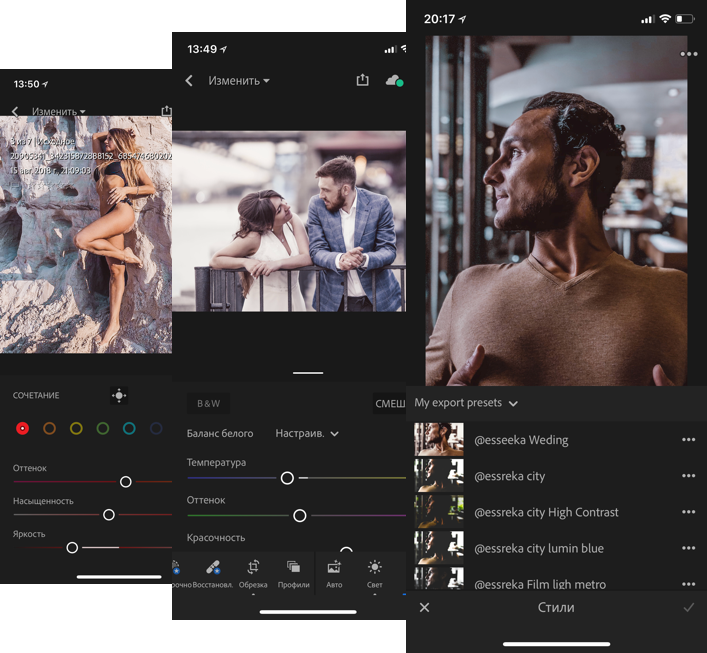 . Поэтому, когда вы устанавливаете эту «фотографию», вы можете копировать и вставлять эти настройки в другие фотографии или синхронизировать. Очевидно, вы можете скопировать и создать свой собственный пресет с этими настройками и дать вашему пресету имя, которое вы хотите для мобильной версии.
. Поэтому, когда вы устанавливаете эту «фотографию», вы можете копировать и вставлять эти настройки в другие фотографии или синхронизировать. Очевидно, вы можете скопировать и создать свой собственный пресет с этими настройками и дать вашему пресету имя, которое вы хотите для мобильной версии.

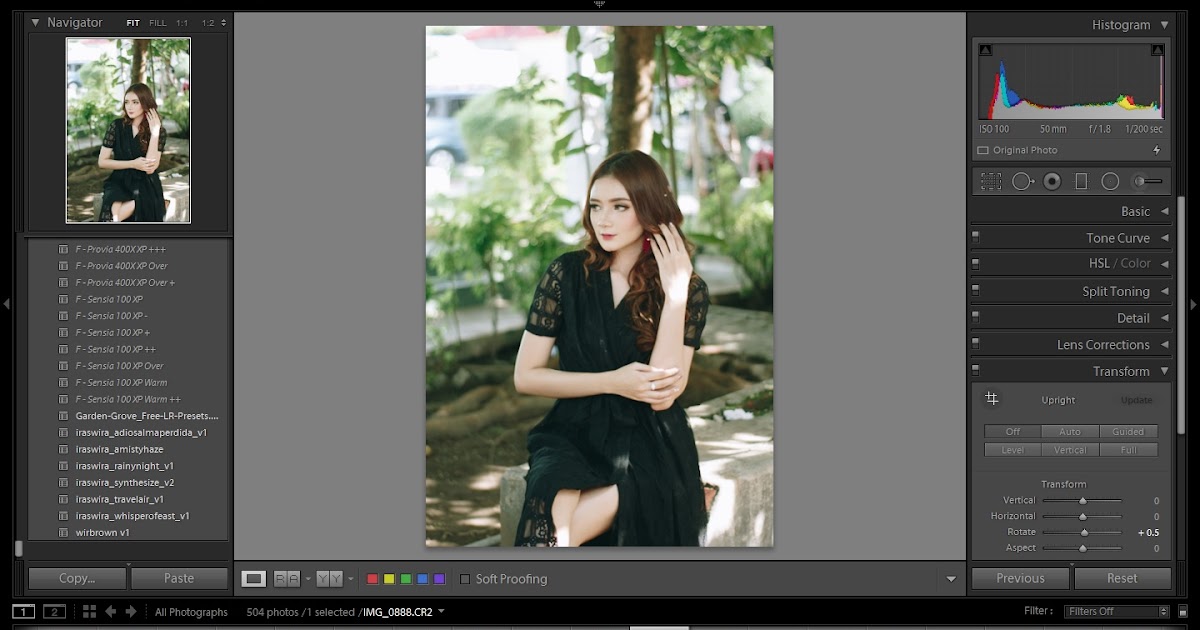 (Проверьте папку «Загрузки», если вы не знаете, куда вы его сохранили.)
(Проверьте папку «Загрузки», если вы не знаете, куда вы его сохранили.) Войдите в модуль разработки и выберите любой из пресетов по вашему выбору на панели пресетов слева. Вы найдете основные пресеты Film Speck Pro в папке Film Speck Pro Filters. Предустановленные инструменты настройки находятся в первых 6 папках Film Speck Pro.
Войдите в модуль разработки и выберите любой из пресетов по вашему выбору на панели пресетов слева. Вы найдете основные пресеты Film Speck Pro в папке Film Speck Pro Filters. Предустановленные инструменты настройки находятся в первых 6 папках Film Speck Pro.